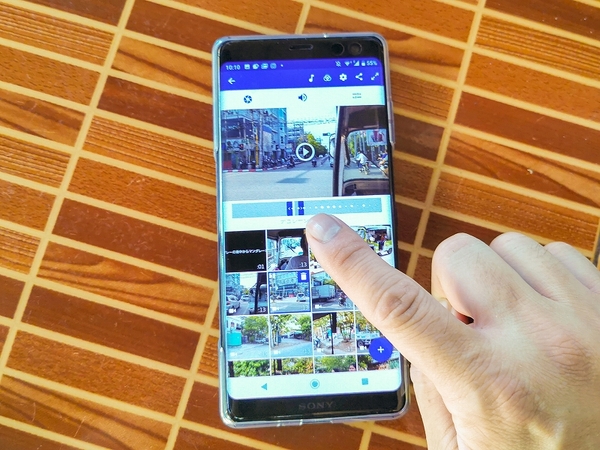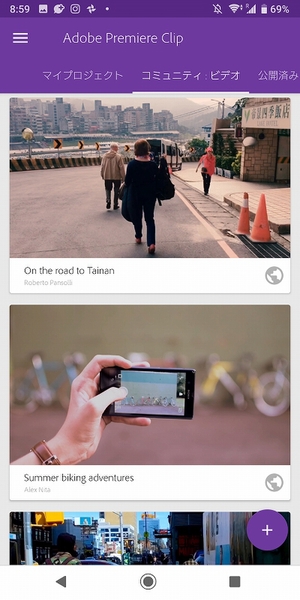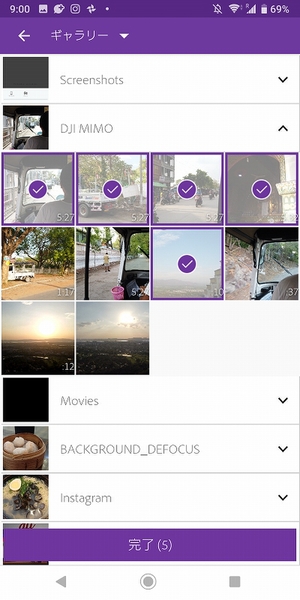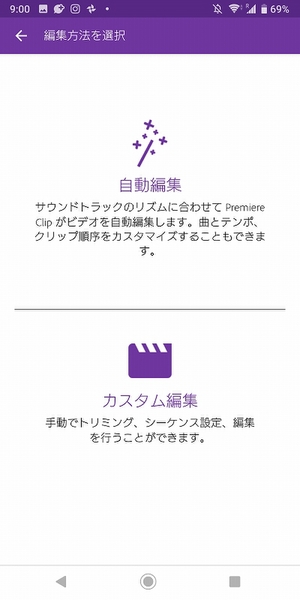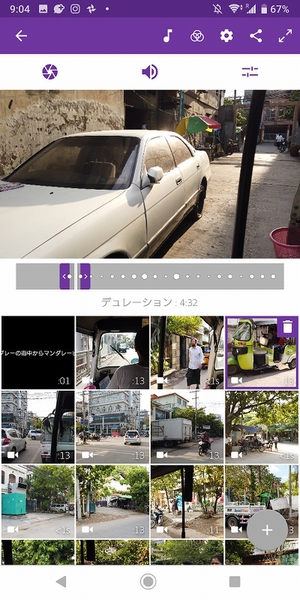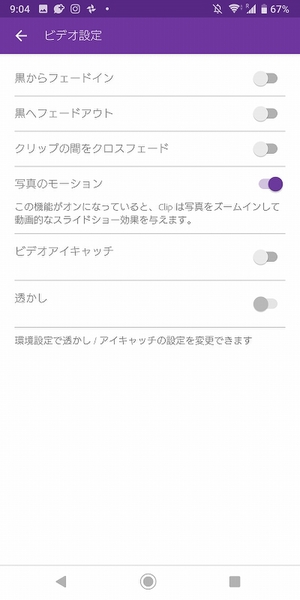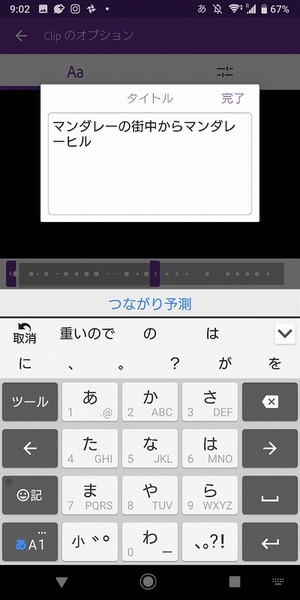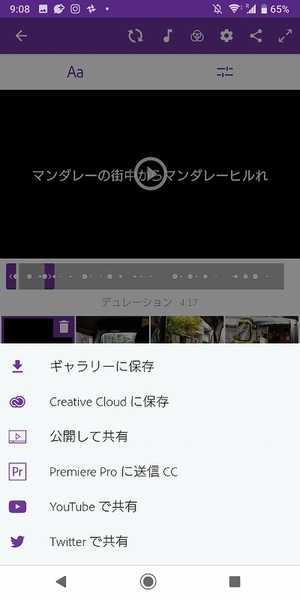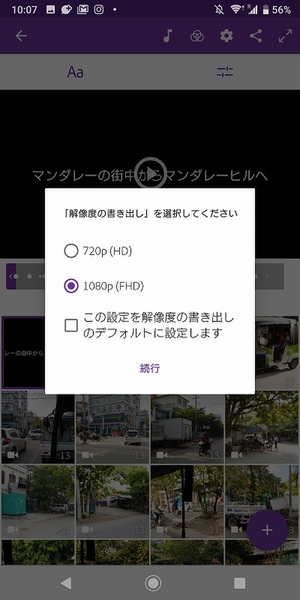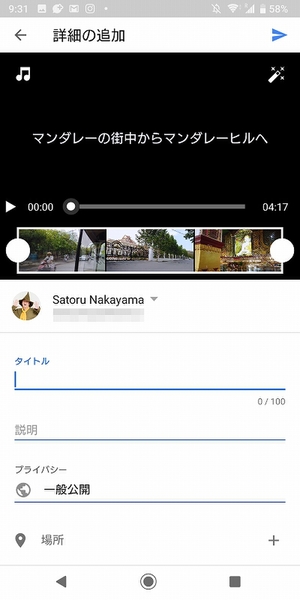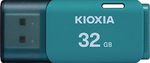前回「Xperia XZ3(ソフトバンク版)」の映像編集機能で、Osmo Pocketで撮影した動画の一部を切り出したり、動画から静止画を抜き出したりといった作業をしました。これはこれで便利なのですが、やはりもうちょっと凝った編集もしてみたい。ということで、無料ながら評価の高い「Adobe Premiere Clip」を使ってみました。
凝った編集といっても、多くの作業は自動でできるので簡単です。まずはPremiere Clipを起動して、編集したい動画を読み込みます。次に「自動編集」を選択すると、読み込んだ動画の内容からPremiere Clipが自動でトリミングして、シーンをつなげてくれます。
自動編集のあとでも、切り取りたい部分や並べ替え、不要なシーンのカットなどができます。「自動編集」ではなく「カスタム編集」でイチから作業もできますが、ある程度編集作業を任せてから調整するほうがラクチンです。
そのほかクリップとクリップの切り替わりをクロスフェードにしたり、タイトルを挿入したりといった編集も可能です。動画が暗い場合は明るく補正する機能もあるので助かります。
最後に動画をギャラリーに保存。Osmo Pocketで撮影したデータは4Kですが、Premiere Clipでの保存は720p(HD)もしくは1080p(フルHDR)となるため、保存だけでなくXperia XZ3でレンダリングも行ないます。こういった作業にはプロセッサーなどのパワーが重要。Xperia XZ3はSDM845とハイエンドモデルのプロセッサーを搭載していますが、実際に保存してみると4分17秒の動画で8分43秒ほどかかりました。再生時間のほぼ倍なので、あまり長い動画は注意です。
自動編集でほぼおまかせの作例
Adobe Creative Cloudなどのユーザーで、パソコンでAdobe Premiereが使える場合は、 Premiere Clipで作成したプロジェクトをそのまま編集できます。Xperia XZ3で大まかな編集を行ない、パソコンで細かな調整といった作業の分担ができるので便利。今後の動画撮影が捗りそうです!
※Xperia XZ3(ソフトバンク版)/Android 9で検証しました。

この連載の記事
-
第22回
デジタル
音楽を聴くためにXperia XZ3を車内にセットしたら思いのほか便利 -
第20回
デジタル
Xperia XZ3の動画編集機能で長い動画をカット&写真も保存 -
第19回
デジタル
Xperia XZ3とOsmo Pocketを組み合わせて使ってみた -
第18回
デジタル
Xperia XZ3で撮影した写真を編集する -
第17回
デジタル
Xperia XZ3のアンビエント表示が音楽再生時に便利 -
第16回
デジタル
ソニーの発表会でXperia 1とXperia XZ3と比べた -
第15回
デジタル
現状、海外ではWi-Fi運用をしているXperia XZ3 -
第14回
デジタル
7000円のノイキャンイヤホンをXperia XZ3で使った -
第13回
デジタル
Xperia XZ3の日本語入力を自分なりに最適化してみる -
第12回
デジタル
Xperia XZ3のケースをTPU素材のソフトケースに変更した - この連載の一覧へ